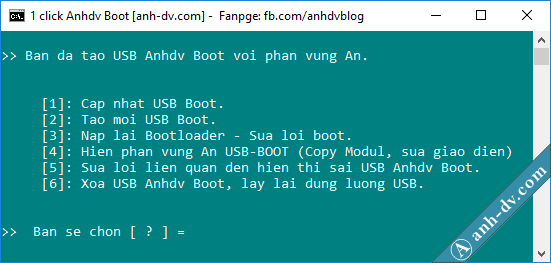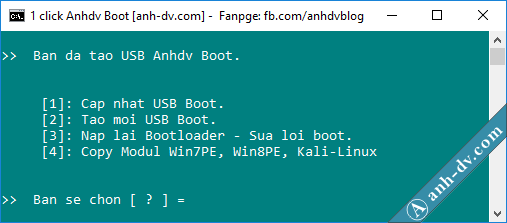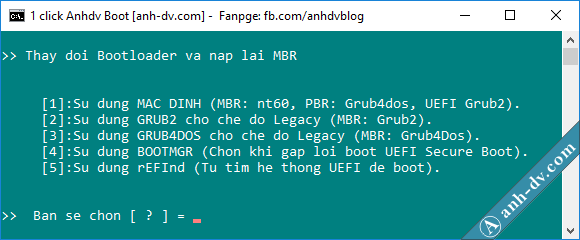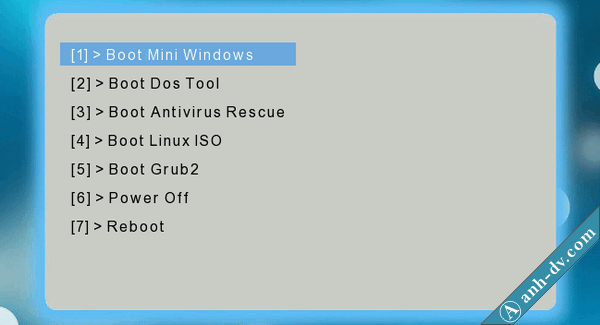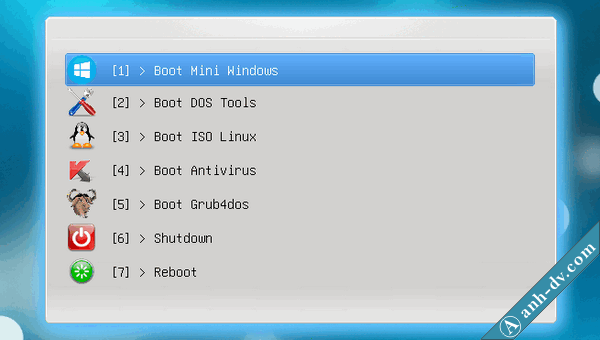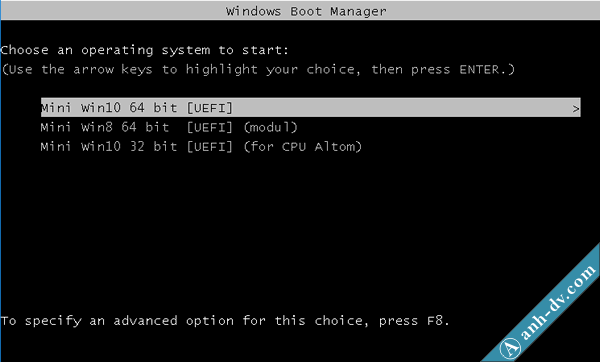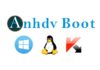Mặc định Anhdv Boot sử dụng bootloader grub4dos cho legacy boot và Grub2 bootloader cho UEFI boot. Tuy nhiên, có một số trường hợp như máy quá cũ hay không cho phép tắt secure boot nên bạn sẽ bị lỗi không khi sử dụng được usb hay hdd Anhdv Boot. Bài này, mình sẽ hướng dẫn các bạn thay đổi bootloader cho usb anhdv boot.
Với Anhdv Boot mới từ 2023 trở lên thay đổi bootloader theo hướng dẫn này.
Nội dung bài viết
Khi nào cần thay đổi bootloader cho usb anhdv boot
Bootloader mặc định khi sử dụng công cụ 1 click Anhdv Boot sẽ chạy tốt trong hầu hết trường hợp. Tuy nhiên, nếu rơi vào một trong số trường hợp liệt kê ở dưới thì bạn nên thay đổi bootloader.
- Máy tính đời cũ, khi sử dụng USB/HDD Anhdv Boot sẽ bị lỗi NTLDR is missing.
- Một số máy bật sercure boot thì sẽ gây lỗi với thông tin … WinPE.efi…
- Muốn nạp lại bootloader khác (Grub2, Clover, rEFInd) cho USB/HDD Anhdv Boot.
Cách nạp hay thay đổi bootloader cho usb anhdv boot với công cụ 1 click Anhdv Boot
Công cụ 1 click tạo USB/HDD Anhdv Boot đã được tích hợp sẵn tính năng nạp lại bootloader. Tất nhiên, bạn phải tạo boot cho USB/HDD với công cụ 1 click Anhdv Boot trước đó. Tải về Anhdv Boot và công cụ 1 click theo bài viết này.
Chạy công cụ 1 click Anhdv Boot > chọn ngôn ngữ > chọn thiết bị (usb, hdd) cần nạp lại boot loader. Nếu bạn tạo usb boot với phân vùng ẩn thì sẽ có các lựa chọn sau:
Còn không tạo usb boot với phân vùng ẩn, bạn sẽ có các lựa chọn:
Nhập 3 để thực hiện thay đổi bootloader cho usb Anhdv Boot
Bạn sẽ có 5 lựa chọn
- Nạp bootloader mặc định cho USB hay HDD Anhdv Boot.
- Nạp bootloader mặc định là Grub2 cho cả Legacy và UEFI boot.
- Dùng khi USB hay HDD Boot của bạn bị lỗi NTLDR is missing …, đây là bootloader mặc định của Microsoft cho chế độ UEFI
- Dùng khi USB hay HDD Boot của bạn bị lỗi boot UEFI.
- Sử dụng bootloader rEFInd cho chế độ UEFI boot, đây là boot loader khá hay hỗ trợ tìm các hệ điều hành đã cài trên máy tính.
Tùy theo nhu cầu và lỗi gặp phải khi sử dụng Anhdv Boot mà bạn lựa chọn các lựa chọn cho hợp lý. Hình dưới là Menu Boot của Grub4dos Bootloader (lựa chọn 3 và 1):
Menu Boot của Grub2 Bootloader (lựa chọn 2).
Menu Boot của rEFInd bootloader ở chế độ UEFI (lựa chọn 5)
Menu boot của Microsoft bootloader (lựa chọn 4):
Một số chú ý trước khi nạp lại boot loader cho USB hay HDD Boot
- Nếu USB hay HDD Boot mà bị lỗi khi boot UEFI thì nên tắt Secure Boot trong Bios trước xem đã hết lỗi hay chưa. Nếu vẫn bị lỗi không sử dụng được Anhdv Boot thì mới thực hiện việc thay đổi bootloader.
- Khi tạo HDD Boot với Anhdv Boot, một số máy tính rất kén kể cả việc nạp lại bootloader cũng không khắc phục được lỗi. Giải pháp cho vấn đề này là chuyển phân vùng HDD-BOOT về đầu ổ cứng.
Như vậy, từ giờ các bạn có thể chủ động thay đổi bootloader cho usb anhdv boot phù hợp với nhu cầu sử dụng. Nếu muốn đăng ký nhận tin bài viết mới qua Email, mời bạn đăng ký Like Fanpage. Chúc thành công!